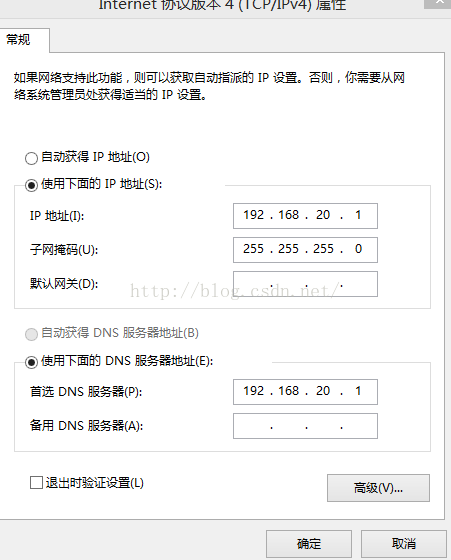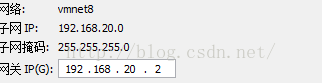VMware中centos6.7中設定靜態IP
之前一直使用NAT+自動獲取hdcp模式,理論上這樣虛擬機器就可以連外網,並且IP是固定的,並這樣使用了一段時間。但是後來發現IP還是會改變,使用起來不方便。
下面就使用NAT+設定靜態IP模式來配置我們的虛擬機器。
1.首先在我們的window上配置我們的VMnet8網絡卡,
設定成如下:
2.Edit->Virtual Network Editor
選擇VMnet8,去掉Use local DHCP service to distribute IP address to VMs選項。點選NAT Settings檢視一下GATEWAY地址:
點選OK就可以了
設定CentOS
涉及到三個配置檔案,分別是:
/etc/sysconfig/network/etc/sysconfig/network-scripts/ifcfg-eth0/etc/resolv.conf
首先修改/etc/sysconfig/network如下:
NETWORKING=yes
HOSTNAME=localhost.localdomain
GATEWAY=192.168.20.2
指定閘道器地址。
然後修改/etc/sysconfig/network-scripts/ifcfg-eth0:
DEVICE="eth0"
#BOOTPROTO="dhcp"
BOOTPROTO="static"
IPADDR=192.168.
NETMASK=255.255.255.0
HWADDR="00:0C:29:56:8F:AD"
IPV6INIT="no"
NM_CONTROLLED="yes"
ONBOOT="yes"
TYPE="Ethernet"
UUID="ba48a4c0-f33d-4e05-98bd-248b01691c20"
DNS1=192.168.20.1
注意:這裡DNS1是必須要設定的否則無法進行域名解析。
最後配置下/etc/resolv.conf:
nameserver192.168.20.1
其實這一步可以省掉,上面設定了DNS Server的地址後系統會自動修改這個配置檔案。
這樣很簡單幾個步驟後虛擬機器的IP